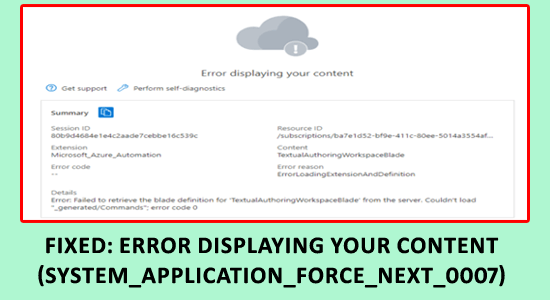
Une erreur d’affichage de votre contenu dans une erreur technique apparaît lors de l’utilisation du portail Azure et empêche les utilisateurs d’effectuer n’importe quelle tâche. Chaque fois que vous essayez d’utiliser Windows Azure, le code de raison ErrorLoadingExtensionAndDefinition s’affiche.
Une mauvaise connexion Internet à des configurations d’application incorrectes ou des pannes de serveur Azure peuvent entraîner l’erreur Azure affichant votre erreur de contenu [system_application_force_next_0007].
C’est assez frustrant mais heureusement, il existe des solutions qui vous permettent de résoudre l’erreur en quelques clics. Suivez les instructions pas à pas pour résoudre l’erreur et recommencez à utiliser Azure.
Pour reparar archivos de sistema de Windows dañados, Nous recommandons Advanced System Repair:
Ce logiciel est votre solution unique pour corriger les erreurs Windows, vous proteger contre les logiciels malveillants, nettoyer les fichiers inutiles et optimiser votre PC pour des performances maximales en 3 etapes simples :
- Telechargez Advanaced System Repair note Excellent sur Trustpilot.
- Cliquez sur Install & Scan Now pour analyser les problemes a l'origine des problemes du PC.
- Ensuite, cliquez sur Click Here to Fix All Issues Now pour reparer, nettoyer, proteger et optimiser votre PC.
Comment réparer l’erreur d’affichage de votre contenu sur le portail Azure?
Avant de commencer le processus de dépannage, redémarrez votre appareil ou, si vous utilisez une version de navigateur d’Azure, essayez de vider le cache et les cookies pour résoudre le problème. Si cela ne vous aide pas, passez aux solutions ci-dessous.
Solution 1: vérifier le statut Azure
En vérifiant l’état du serveur Azure, vous pouvez déterminer si le problème est lié à une panne ou à d’autres problèmes avec le serveur Azure. Si le problème est lié à une panne, vous pouvez contacter le support Azure pour vous aider à résoudre le problème rapidement. Si le problème n’est pas lié à une panne, vous pouvez résoudre le problème plus avant pour trouver la cause première et le résoudre.
- Accédez à votre navigateur préféré et visitez la page d’état officielle d’Azure.
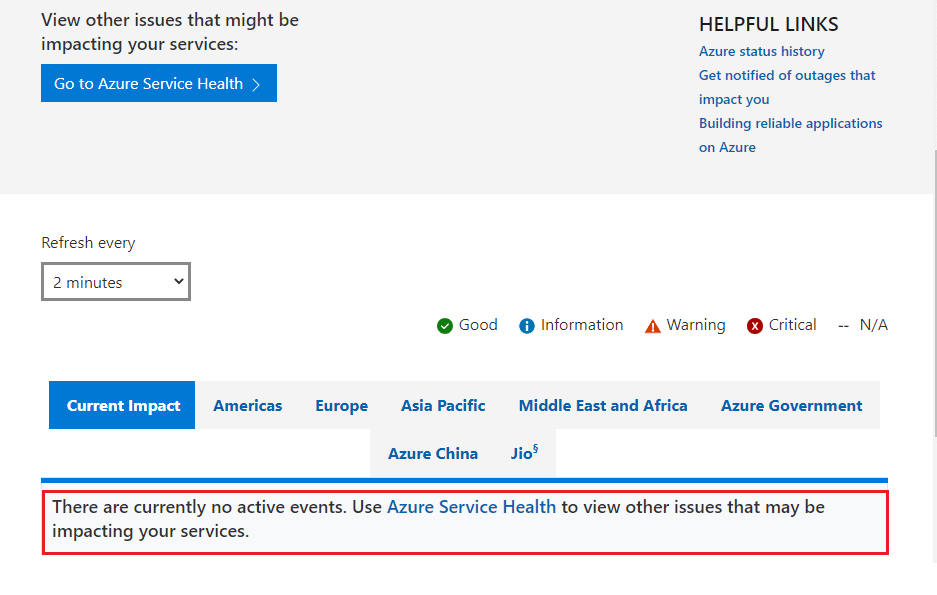
- Maintenant, vérifiez s’il y a un problème avec l’état de la plate-forme, comme une panne ou des activités de maintenance. Si c’est le cas, vous devez attendre qu’il soit résolu.
- Si aucun problème de serveur n’est signalé, vous pouvez essayer de suivre les solutions ci-dessous.
Solution 2: Résoudre les problèmes de réseau
Le dépannage des problèmes de réseau aide à identifier la cause première et à localiser l’emplacement exact de l’erreur affichant votre problème de contenu Azure.
Cela comprend l’identification et la résolution de problèmes techniques tels qu’un pare-feu ou des configurations DNS, l’évaluation et l’amélioration des performances du réseau et la mise en place de mesures de sécurité.
- La meilleure façon de le faire est d’utiliser un test de vitesse, qui peut être trouvé sur Internet ou via votre fournisseur de services Internet. Cela vous aide à identifier la vitesse de votre connexion et si elle est adéquate ou non.
- De plus, surveillez toujours la puissance de votre signal car cela peut également affecter votre connexion et contribuer à des erreurs.
- Essayez de redémarrer votre routeur et votre modem et vérifiez si cela fonctionne pour vous.
- Passez à une connexion Ethernet pour obtenir une connexion Internet ininterrompue.
- Basculez vers une autre connexion Internet ou un autre point d’accès mobile si possible.
Solution 3: utiliser Azure sur un autre navigateur
L’utilisation d’un navigateur différent peut aider à corriger les erreurs d’affichage du contenu sur Azure, car différents navigateurs peuvent rendre les pages Web différemment.
Différents navigateurs peuvent utiliser différentes versions de JavaScript, HTML et d’autres technologies Web pour afficher le contenu. Ainsi, si une erreur se produit dans un navigateur, elle peut ne pas se produire dans un autre. De plus, différents navigateurs peuvent avoir des paramètres différents qui peuvent affecter la façon dont le contenu est affiché.
- Ouvrez un nouvel onglet de navigateur comme Internet Explorer, Firefox, Chrome et Safari et accédez à la page d’accueil du portail Azure et entrez vos informations d’identification pour vous connecter.
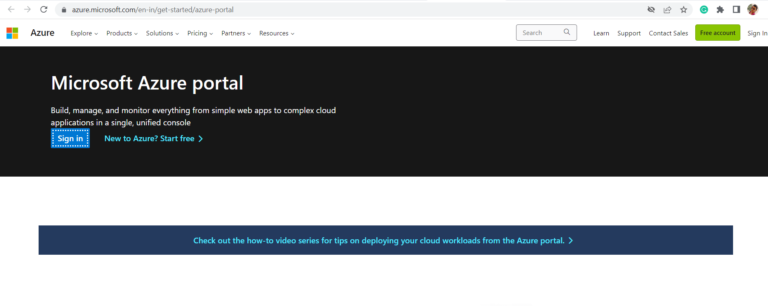
- Une fois connecté, vous pouvez sélectionner les services et les ressources que vous souhaitez utiliser dans le portail Azure.
- Une fois que vous avez sélectionné les services et les ressources, vous pouvez commencer à utiliser Azure.
Solution 4: vérifier les journaux de l’application ou du service
La vérification des journaux d’une application ou d’un service exécuté sur Azure peut être très utile pour résoudre les erreurs d’affichage de votre contenu system_application_force_next_0007 dans le portail Azure qui peuvent empêcher votre contenu de s’afficher correctement.
En consultant les journaux, vous pouvez identifier le type d’erreur qui se produit et où l’erreur se produit dans le code. Cela peut vous aider à identifier la source du problème et à déterminer la meilleure façon de le résoudre.
- Connectez-vous au portail Azure et accédez à la page de l’application.
- Allez dans le menu de gauche et passez au moniteur
- Ensuite, passez à l’option Journaux.
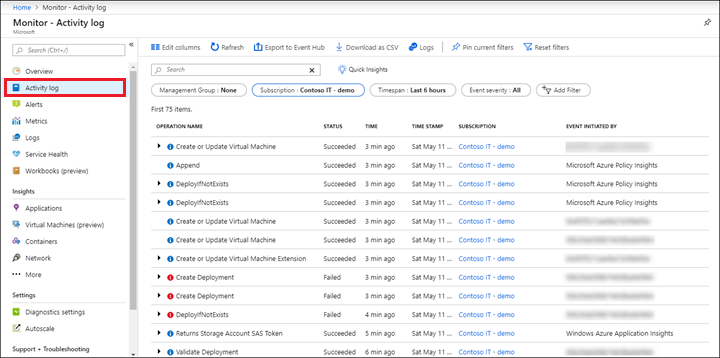
- Et, allez dans le menu Journaux.
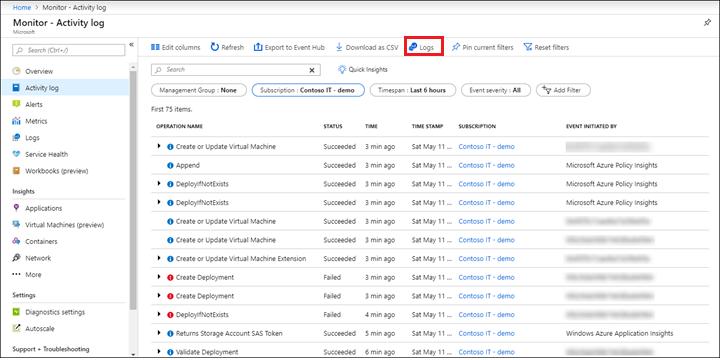
- Vous pouvez également utiliser des filtres pour un type de ressource, un groupe ou une plage horaire pour les journaux pour lesquels vous devez afficher la page des journaux. Toutes les entrées particulières peuvent également être recherchées à l’aide de la zone de recherche.
- Effacez tous les journaux volumineux qui bloquent la file d’attente qui vous aide à résoudre le problème,
Solution 5: vérifier la configuration de l’application ou du service
La vérification des chaînes de connexion, des variables d’environnement et d’autres paramètres dans Azure permet d’identifier et de résoudre les problèmes de configuration susceptibles de provoquer une erreur lors du chargement de l’extension et de la définition.
Par exemple, si une application Web rencontre des problèmes de connexion à une base de données, la vérification des chaînes de connexion dans Azure permet d’identifier tout problème potentiel lié à la configuration.
- Connectez-vous au portail Azure et sélectionnez l’application ou le service dont vous souhaitez vérifier la configuration dans le menu de gauche.
- Dans la page des ressources, accédez à l’onglet Configuration et les paramètres de configuration.
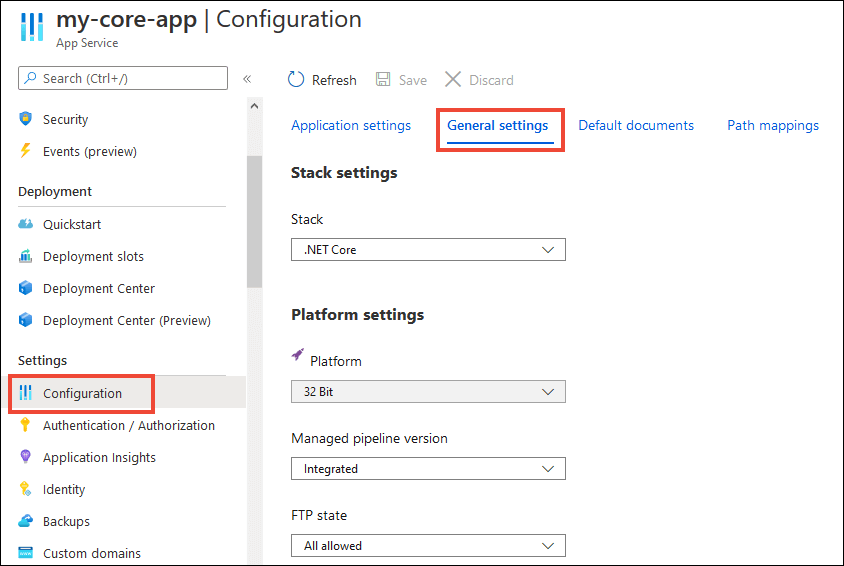
- Assurez-vous que les chaînes de connexion, les variables d’environnement et les autres paramètres associés sont corrects et apportez des modifications si nécessaire.
Solution 6: installez des mises à jour ou des correctifs pour l’application ou le service
L’installation de mises à jour ou de correctifs pour une application ou un service dans le portail Azure permet de garantir que l’application ou le service s’exécute sur la dernière version et est à jour avec les dernières mises à jour de sécurité. Cela permet d’éviter toute vulnérabilité ou erreur pouvant survenir en raison de versions obsolètes de l’application ou du service. Cela permet également de s’assurer que votre contenu est correctement affiché et que toutes les nouvelles fonctionnalités sont disponibles.
- Connectez-vous au portail Azure et connectez-vous à votre compte.
- Ensuite, allez dans l’onglet Tous les services dans le menu de gauche et passez à la section Administration.

- Ensuite, cliquez sur Mises à jour.
- Dans la page Mises à jour, accédez au Fournisseur de ressources Ici, vous pouvez voir les mises à jour des fournisseurs de ressources avec l’état Disponible.
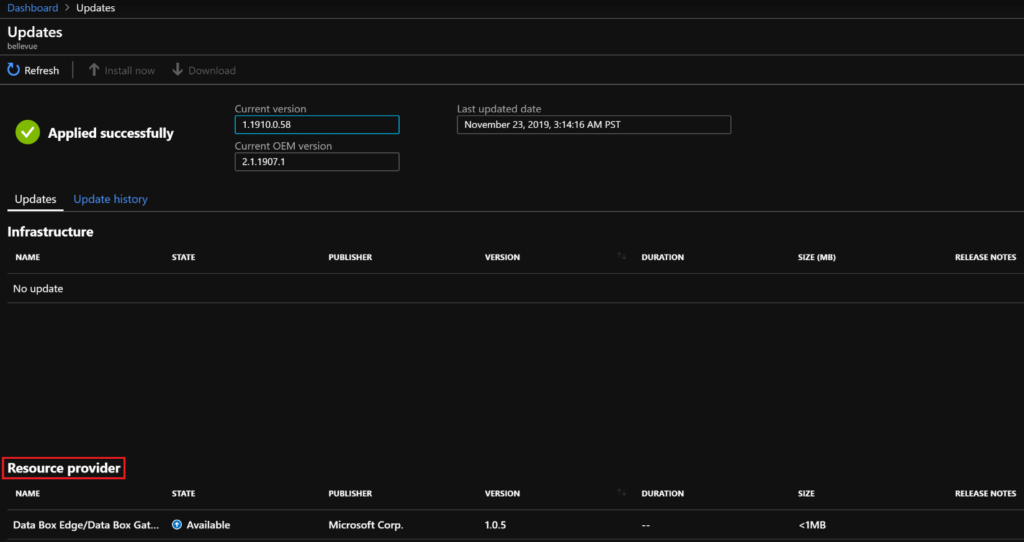
- Si une mise à jour est disponible, continuez avec la notification et cliquez sur le bouton Rechercher les mises à jour dans le menu supérieur.
- Suivez les instructions à l’écran pour mettre à jour les derniers correctifs sur votre portail Azure.
Solution 7: contacter le support Azure
Le support Azure peut vous aider à dépanner et à résoudre les erreurs que vous pouvez rencontrer avec votre contenu sur Azure. Ils peuvent vous aider à identifier la cause première du problème et vous fournir des conseils sur la façon de le résoudre. Ils peuvent également vous aider avec les modifications de configuration nécessaires pour garantir que votre contenu s’affiche correctement.
Derniers mots:
En conclusion, la correction de l’erreur system_application_force_next_0007 nécessite un examen approfondi de l’application et du code sous-jacent.
Ici, nous avons discuté des correctifs complets pour résoudre les erreurs d’affichage de votre contenu sur Azure, suivez les solutions données pour résoudre complètement l’erreur.
J’espère que cet article vous a aidé à corriger l’erreur discutée en quelques clics simples. Pour toute autre question ou suggestion, n’hésitez pas à nous contacter sur notre page Facebook!
Bonne chance..!
Hardeep has always been a Windows lover ever since she got her hands on her first Windows XP PC. She has always been enthusiastic about technological stuff, especially Artificial Intelligence (AI) computing. Before joining PC Error Fix, she worked as a freelancer and worked on numerous technical projects.